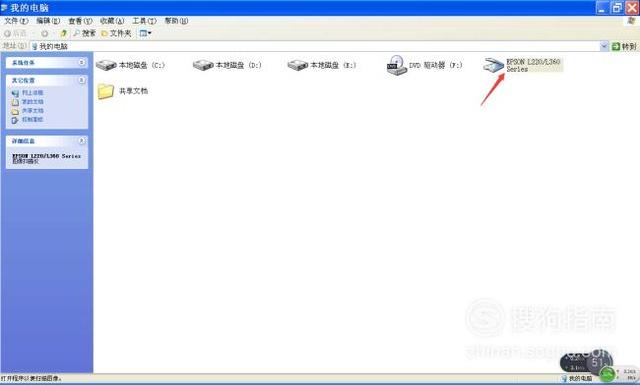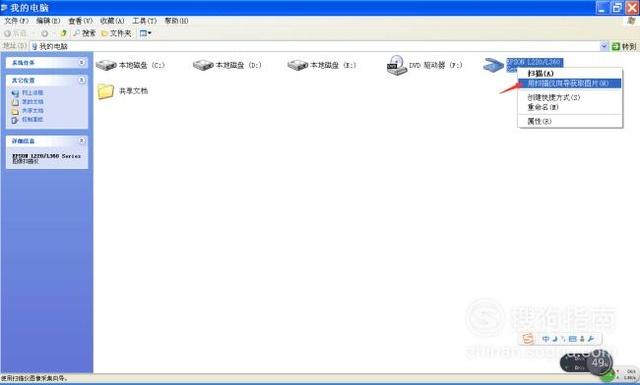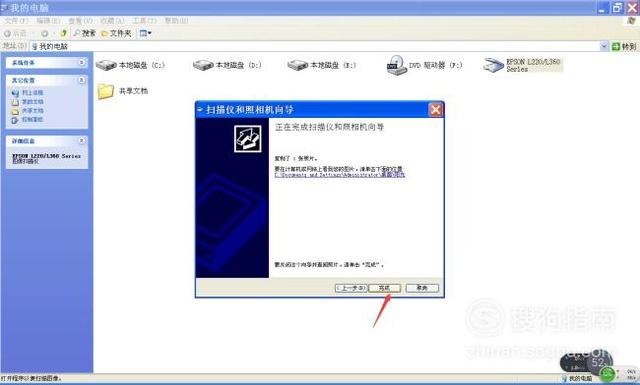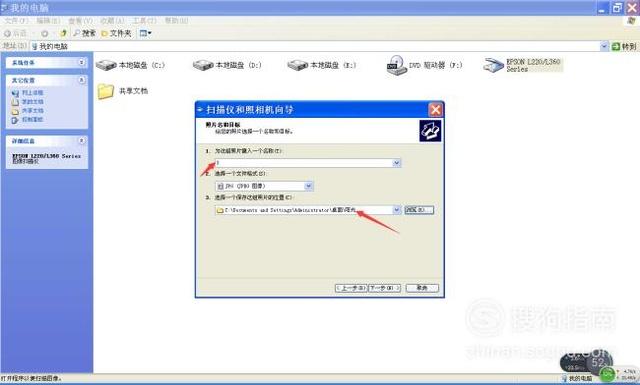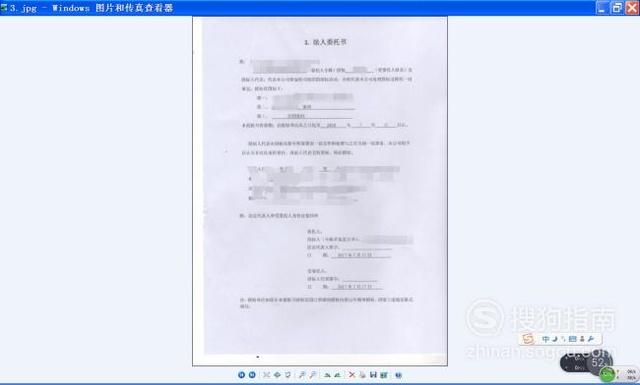作为一个办公室人员,首先你需要了解的就是打印机的使用,平时打印纸张应该没有什么问题(直接点击打印,然后选择打印机),但是当使用打印机扫描文件的时候可能就会有问题了,今天小编就用办公室里面的打印机教大家扫描一份文档,希望能够帮到大家哦!
操作方法
- 01今天就用EPSON的打印机举例。有可能你们的打印机是大型的办公打印机,但是其实机器的扫描功能都是一样的。在操作上面并没有什么分别,只要你学会这个,其他的打印机也就会了。
- 02扫描的时候,我们把需要扫描的纸张放入打印机扫描区域,注意有文字的一面是朝下的,然后盖上打印机盖子。
- 03然后我们回到电脑上,点击“我的电脑”,在我的电脑里面找到该打印机名称,在这里名称为“EPSON L220/L360 Series”
- 04然后右击选择“用扫描仪向导获取图片”,不要直接点击扫描,这样是没有反应的。有些打印机可能文字不一样,反正选择含有向导的文字就是了。


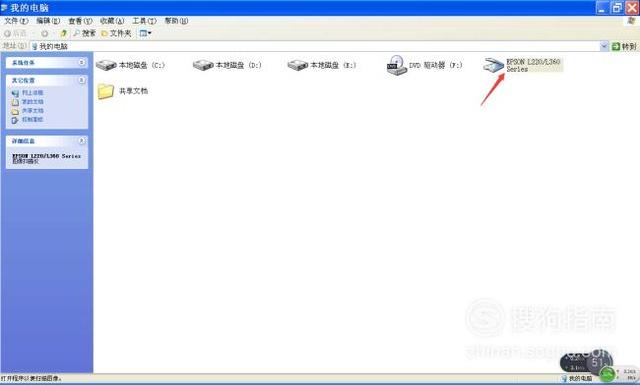
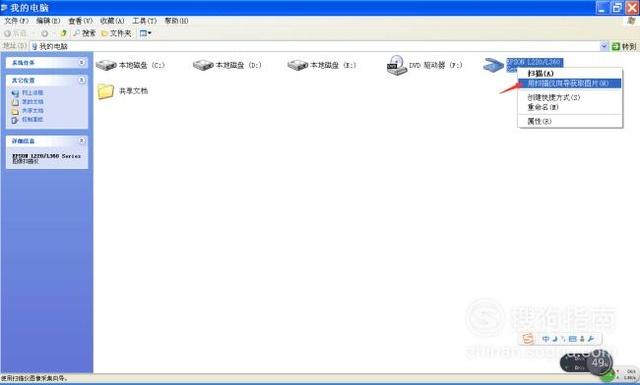
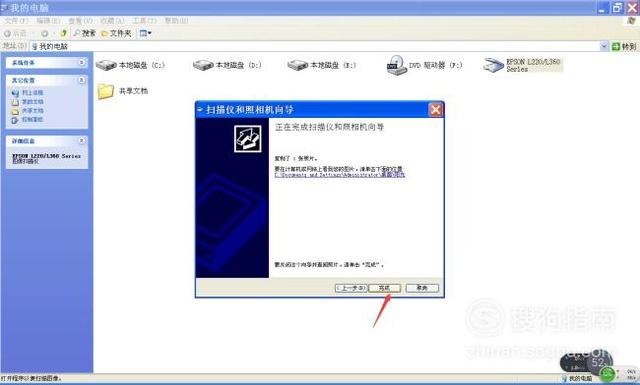
- 05然后就会进入“扫描仪和照相机向导”,在点击下一步的时候,要填写扫描图片的名称和扫描的保存位置,如果你不选择的话,待会你扫描出来的图片就会找不到。最好是单独建一个文件夹,单独存放。
- 06最后扫描完成之后,就会出来一个“完成”的按钮,直接点击完成就可以了,它会自动弹出你所保存的图片,如果没有弹出,你按照自己所选择的保存路径去找就可以了。
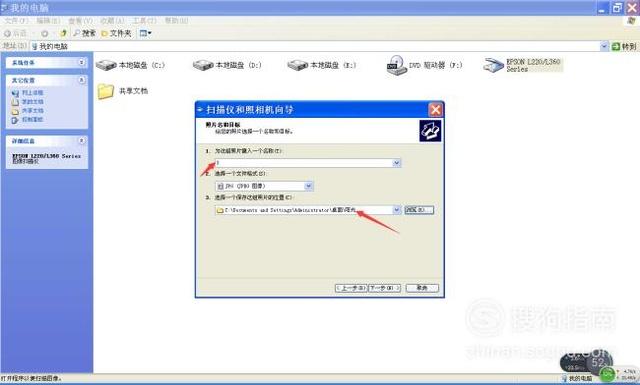
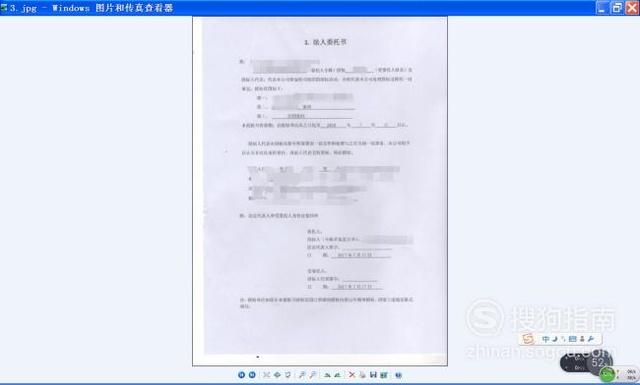
声明:此文信息来源于网络,登载此文只为提供信息参考,并不用于任何商业目的。如有侵权,请及时联系我们:fendou3451@163.com